Studio OneгҒ«MT Power Drum Kit 2гӮ’е°Һе…ҘгҒ—гӮҲгҒҶпјҒ

д»ҠеӣһгҒҜStudio OneгҒ«MT Power Drum Kit 2гӮ’е°Һе…ҘгҒҷгӮӢж–№жі•гӮ’иӘ¬жҳҺгҒ—гҒҫгҒҷгҖӮгҒҫгҒ жң¬гӮҪгғ•гғҲгӮ’йҹіжәҗгғ•гӮ©гғ«гғҖгғјгҒ«дҝқеӯҳгҒ—гҒҰгҒ„гҒӘгҒ„гҒӢгҒҹгҒҜгҖҒгҒ“гҒЎгӮүгҒ®иЁҳдәӢгҒӢгӮүгҒ”иҰ§гҒҸгҒ гҒ•гҒ„гҖӮ
Studio OneгҒ«MT Power Drum Kit 2гӮ’е°Һе…ҘгҒҷгӮӢ
Studio OneгҒҜгӮ°гғ¬гғјгғүгҒ«гӮҲгҒЈгҒҰеӨ–йғЁгғ—гғ©гӮ°гӮӨгғігӮ’е°Һе…ҘгҒ§гҒҚгҒӘгҒ„е ҙеҗҲгҒҢгҒӮгӮҠгҒҫгҒҷгҖӮйҹіжәҗгҒ®е°Һе…ҘгӮ’иЎҢгҒҶеүҚгҒ«гҒҠдҪҝгҒ„гҒ®Studio OneгҒ®гӮ°гғ¬гғјгғүгӮ’гӮҲгҒҸзўәиӘҚгҒ—гҒҫгҒ—гӮҮгҒҶгҖӮ
Studio One Professional
гҖҮпјҡе°Һе…ҘеҸҜиғҪгҒ§гҒҷгҖӮ
Studio One Artist
в–іпјҡеҲҘеЈІгӮҠгҒ®гӮўгғүгӮӘгғігҒҢеҝ…иҰҒгҒ«гҒӘгӮҠгҒҫгҒҷгҖӮ
Studio One Prime
пјёпјҡе°Һе…ҘгҒҷгӮӢгҒ“гҒЁгҒҢгҒ§гҒҚгҒҫгҒӣгӮ“гҖӮ
1пјҺгҒҫгҒҡгҒҜиөӨжһ гҒ®гғ•гӮ©гғ«гғҖгғјгӮ’гӮігғ”гғјгҒ—гҒҰгҖҒгғҮгӮ№гӮҜгғҲгғғгғ—гҒ«иІјгӮҠгҒӨгҒ‘гҒҫгҒҷгҖӮ
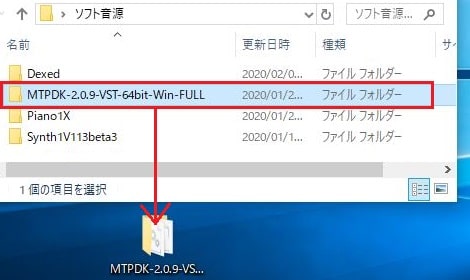
2пјҺProgram FilesгҒ®VSTPluginsгғ•гӮ©гғ«гғҖгғјгҒ«е…ҲгҒ»гҒ©гӮігғ”гғјгҒ—гҒҹгғ•гӮЎгӮӨгғ«гӮ’移еӢ•гҒ•гҒӣгҒҫгҒҷгҖӮVSTPluginsгғ•гӮ©гғ«гғҖгғјгҒ®е ҙжүҖгҒҜйқ’жһ гӮ’еҸӮиҖғгҒ«гҒ—гҒҰгҒҸгҒ гҒ•гҒ„гҖӮ
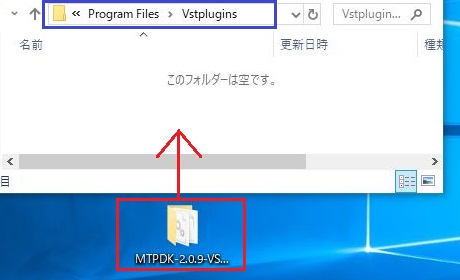
3пјҺгғ•гӮЎгӮӨгғ«з§»еӢ•жҷӮгҒ«з®ЎзҗҶиҖ…гҒ®жЁ©йҷҗгӮ’жұӮгӮҒгӮүгӮҢгӮӢгҒ“гҒЁгҒҢгҒӮгӮҠгҒҫгҒҷгҖӮиЎЁзӨәгҒ•гӮҢгҒҹжҷӮгҒҜз¶ҡиЎҢгӮ’жҠјгҒ—гҒҰйҖІгӮ“гҒ§гҒҸгҒ гҒ•гҒ„гҖӮ
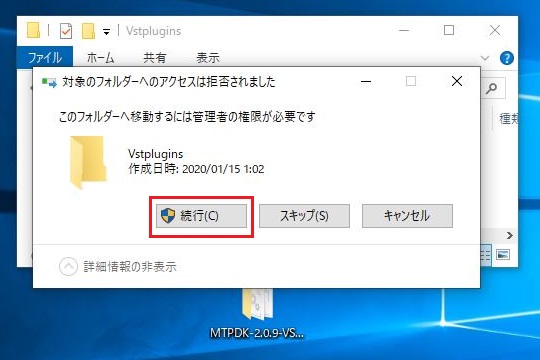
4пјҺгҒ“гӮҢгҒ§MT Power Drum Kit 2гӮ’дҪҝгҒҶжә–еӮҷгҒҢж•ҙгҒ„гҒҫгҒ—гҒҹгҖӮ
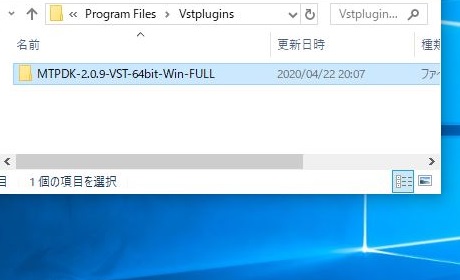
5пјҺStudio OneгӮ’иө·еӢ•гҒ•гҒӣгҒҫгҒҷгҖӮ
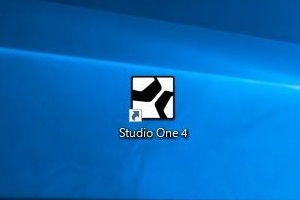
6пјҺгғЎгғӢгғҘгғјгҒӢгӮү[гӮӘгғ—гӮ·гғ§гғі]гӮ’й–ӢгҒҚгҒҫгҒҷгҖӮ
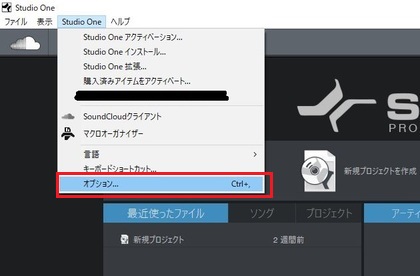
7пјҺ[гғӯгӮұгғјгӮ·гғ§гғі]вҶ’[VSTгғ—гғ©гӮ°гӮӨгғі]гӮ’йҒёжҠһгҒ—гҒҫгҒҷгҖӮ
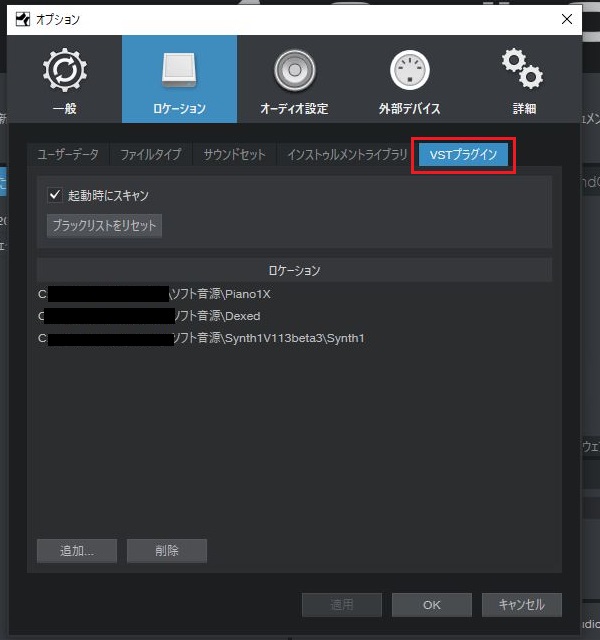
8пјҺ[иҝҪеҠ ]гӮ’гӮҜгғӘгғғгӮҜгҒ—гҖҒVSTPluginsгғ•гӮ©гғ«гғҖгғјгӮ’йҒёжҠһгҒ—гҒҫгҒ—гӮҮгҒҶгҖӮ
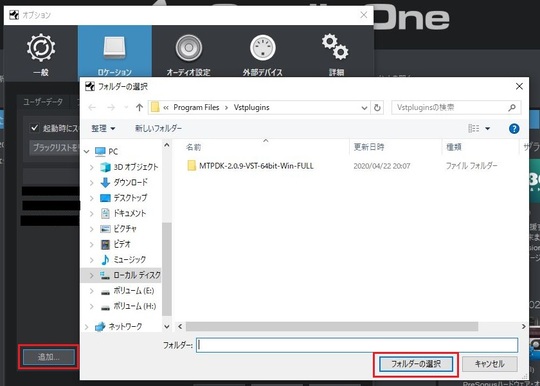
9пјҺгғӯгӮұгғјгӮ·гғ§гғігҒ«VSTPluginsгғ•гӮ©гғ«гғҖгғјгҒҢе…ҘгҒЈгҒҰгҒ„гӮӢгҒ“гҒЁгӮ’зўәиӘҚгҒ—гҖҒ[йҒ©з”Ё]гӮ’гӮҜгғӘгғғгӮҜгҒ—гҒҫгҒҷгҖӮ
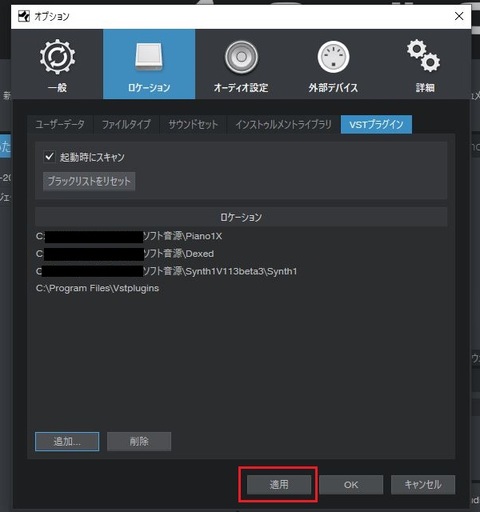
10пјҺ[OK]гӮ’жҠјгҒ—гҒҰгҖҒгӮӘгғ—гӮ·гғ§гғігӮ’й–үгҒҳгҒҫгҒ—гӮҮгҒҶгҖӮ
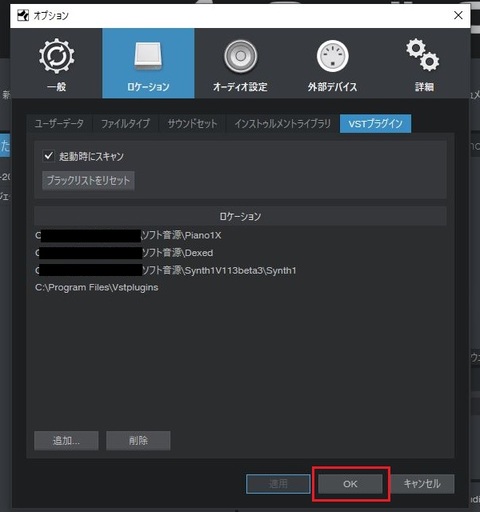
11пјҺж–°иҰҸгӮҪгғігӮ°гӮ’дҪңжҲҗгҒ—гҖҒгӮӨгғігӮ№гғҲгӮҘгғ«гғЎгғігғҲеҶ…гҒ«гҒӮгӮӢMT Power Drum Kit 2гӮ’йҒёжҠһгҒ—гҒҫгҒҷгҖӮ
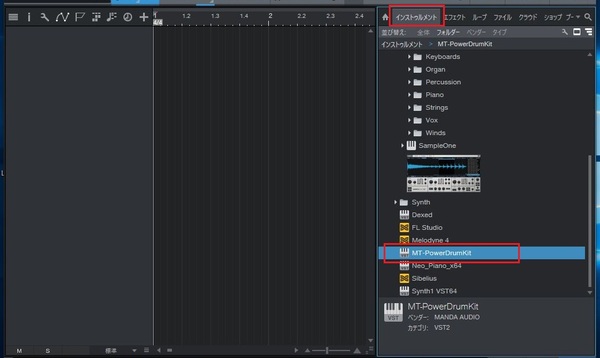
12пјҺMT Power Drum Kit 2гӮ’гғҲгғ©гғғгӮҜгҒҫгҒ§гғүгғ©гғғгӮҜгҒ•гҒӣгҒҫгҒ—гӮҮгҒҶгҖӮ
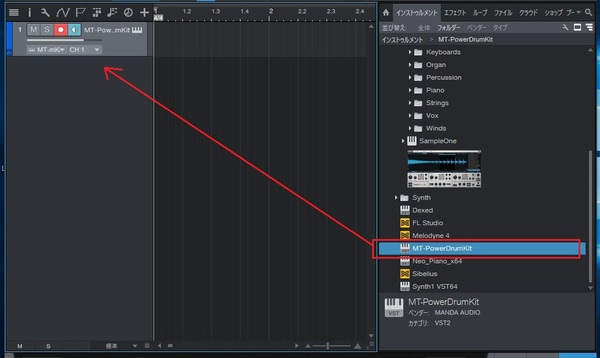
13пјҺMT Power Drum Kit 2гҒҢз«ӢгҒЎдёҠгҒҢгӮӢгҒЁгҖҒдёӢгҒ®гӮҲгҒҶгҒӘз”»йқўгҒҢиЎЁзӨәгҒ•гӮҢгҒҫгҒҷгҖӮеҸідёӢгҒ®[гӮ№гӮӯгғғгғ—]гӮ’жҠјгҒ—гҒҰгҒҝгҒҫгҒ—гӮҮгҒҶгҖӮ
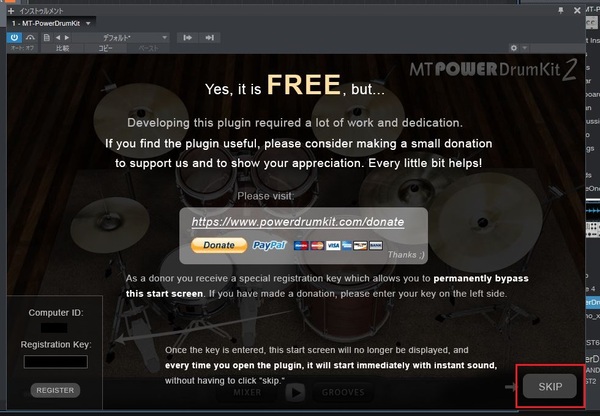
14пјҺгҒ“гӮҢгҒ§MT Power Drum Kit 2гҒҢдҪҝгҒҲгӮӢгӮҲгҒҶгҒ«гҒӘгӮҠгҒҫгҒ—гҒҹгҖӮ

гҒҫгҒЁгӮҒ
д»ҠеӣһгҒҜStudio OneгҒ«MT Power Drum Kit 2гӮ’е°Һе…ҘгҒҷгӮӢж–№жі•гӮ’иӘ¬жҳҺгҒ—гҒҫгҒ—гҒҹгҖӮжң¬гӮҪгғ•гғҲгҒҜе…ғгҖ…жңүж–ҷгҒ§иІ©еЈІгҒ—гҒҰгҒ„гҒҹгӮӮгҒ®гҒӘгҒ®гҒ§гҖҒз„Ўж–ҷгҒЁгҒҜжҖқгҒҲгҒӘгҒ„гӮҜгӮӘгғӘгғҶгӮЈгғјгҒҢгҒӮгӮҠгҒҫгҒҷгҖӮ
гҒҫгҒ гғүгғ©гғ йҹіжәҗгӮ’гҒҠжҢҒгҒЎгҒ§гҒӘгҒ„гҒӢгҒҹгӮ„DAWгӮҪгғ•гғҲгҒ«д»ҳеұһгҒ•гӮҢгҒҹгғүгғ©гғ йҹіжәҗгҒ«дёҚжәҖгҒҢгҒӮгӮӢгҒӢгҒҹгҒҜгҖҒи©ҰгҒ—гҒ«дҪҝгҒЈгҒҰгҒҝгӮӢгҒЁиүҜгҒ„гҒ§гҒ—гӮҮгҒҶгҖӮ
Studio OneгҒ®дҪҝгҒ„ж–№и¬ӣеә§ TOP





